MT5(メタトレーダー5)でのCFDの新規注文の発注方法
MT5の取引の設定
最初にMT5の取引の設定を確認します。
取引の設定はMT5のメニューの「ツール」から「オプション」を選択し、「取引」タブで行います。
【取引タブの画面】
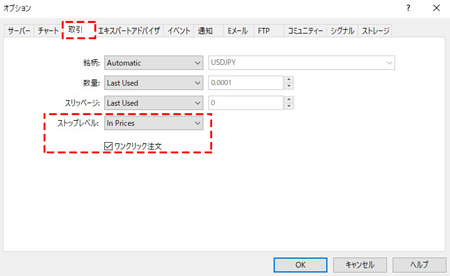
上から、銘柄、数量、スリッページ※のデフォルト値を設定することができます。
設定画面で特に注目したいのは「ストップレベル」、「ワンクリック注文」の部分です。
「ストップレベル」では注文画面における注文に付随する損切り、利益確定注文の水準を指定する方法を選択します。
ここで「In Prices」を選択すると、具体的な価格を指定して、損切り、利益確定を発注します。
※OANDAではここでスリッページの設定をしても無効なのでご注意ください。
「In Pips」を選択すると、Pips数で指定します。
【Pips数で損切り、利益確定を指定した例】
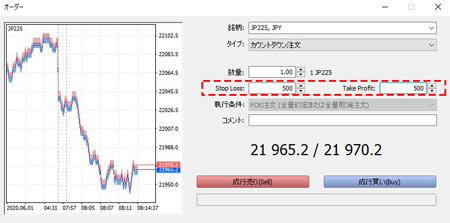
※【ご注意ください】ここでいうPipsは最小値幅を1として計算されるのでJP225のように最小値幅が0.1のものは0.1を1Pipとして計算されるため、500と入力すると、注文時の価格から50離れた水準に注文を発注します。これに対し、最小値幅が0.001のUS2000等の銘柄の場合は0.001を1Pipとするため、500と入力した場合、0.500離れた水準に注文を発注します。
「ワンクリック注文」の部分にチェックを入れると、チャート左上の部分のパネルからワンクリック注文ができるほか、ツールボックスで「×」ボタンを押すと即決済が行われるなど、ワンクリックで注文を発注できる機能を仕様することができるようになります。
これらの設定を確認したら、「OK」を押し、オプション画面を閉じます。
MT5の通常のオーダーパネルからの新規注文
MT5で注文を発注する一番基本的な方法は新規注文のオーダーパネルから行う方法です。
オーダーパネルを表示する方法は数種類ありますが、ここでは代表的な2つの方法をご紹介いたします。
①MT5のメニューバーの「新規注文」をクリック
②気配値表示で取引したい銘柄名をダブルクリック
このほか、キーボードの「F9」を押したり、メニューのツールから表示させる方法などがあります。
自分なりに使いやすい方法を探してみましょう。

成行注文
オーダー画面が表示されたら、注文内容を入力します。
①「銘柄」では取引する銘柄を確認します。注文したい銘柄と異なる場合はプルダウンから、銘柄を指定します。
②成行注文の場合は、カウントダウン注文を選択します。
③取引数量を指定します。各銘柄の最小発注数量はこちらでご確認いただけます。
④「Stop Loss」の部分に損切りの注文水準、「Take Profit」の部分に利益確定水準を入力します。(任意項目)
上記の取引の設定に応じ、価格で指定、またはPips数で指定します。
価格を指定して注文する場合は、買いの注文を入れる場合は損切り注文は現在の価格よりも低い水準、利益確定水準は現在の水準よりも高い水準でないと注文発注時にエラーとなります。
同様に売りの注文を入れる場合は損切り注文は現在の価格よりも高い水準、利益確定水準は現在の水準よりも低い水準でないと注文発注時にエラーとなりますのでご注意下さい。
⑤MT5では注文にコメントを付記することができます。必要に応じて入力します。(任意項目)
⑥必要事項を入力したら、「成行売り」または「成行買い」のいずれかのボタンをクリックし、注文を発注します。
【オーダー画面からの成行注文の方法】
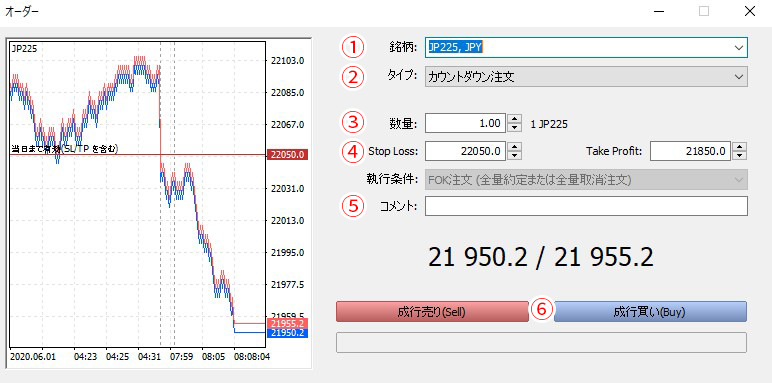
指値・逆指値注文
指値・逆指値注文の種類の確認
まずはMT5で使う指値・逆指値の種類を簡単に確認しておきましょう。
MT5における基本的な指値・逆指値注文は次の4種類となります。
・Buy Limit(買い指値):現在よりも低い価格を指定して買うという注文
・Sell Limit(売り指値):現在よりも高い価格を指定して売るという注文
・Buy Stop(買い逆指値):現在よりも高い価格を指定して買うという注文
・Sell Stop(売り逆指値):現在よりも低い価格を指定して売るという注文
慣れるまでは、紛らわしく、わかりにくいですが、「Limit=指値=現在よりも有利なレートを指定」「Stop=逆指値=現在よりも不利なレートを指定」などと覚えると、イメージし易いと思います。
【指値・逆指値注文のイメージ】
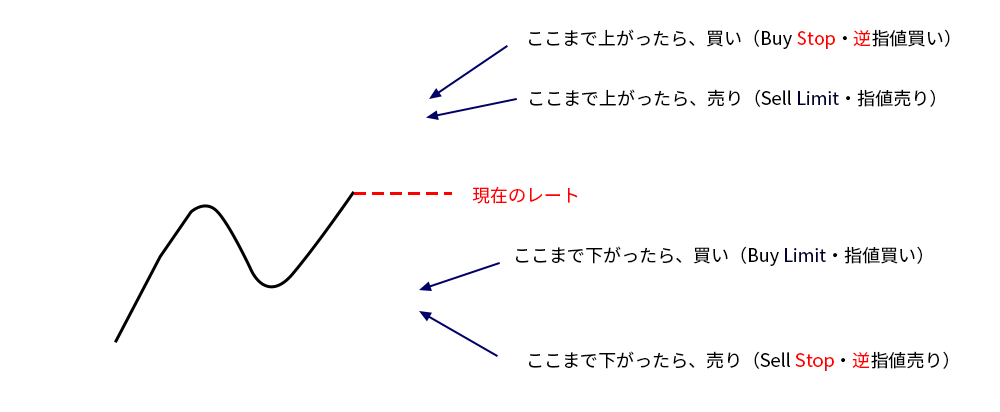
また、特殊な指値注文として、次の2つの注文もあります。
・Buy Stop Limit(買いのストップリミット):指定した現在よりも高い価格に到達した場合に有効になる指値注文の買い注文
高値更新後の押し目買いを狙うような場面で使う注文方法です。言葉ではわかりにくいので、下の図と併せてご確認下さい。
【Buy Stop Limitのイメージ】

・Sell Stop Limit(売りストップリミット):指定した現在よりも低い価格に到達した場合に有効になる指値注文の売り注文
安値更新後の戻りを狙うような場面で使う注文方法です。言葉ではわかりにくいので、下の図と併せてご確認下さい。
【Sell Stop Limitのイメージ】
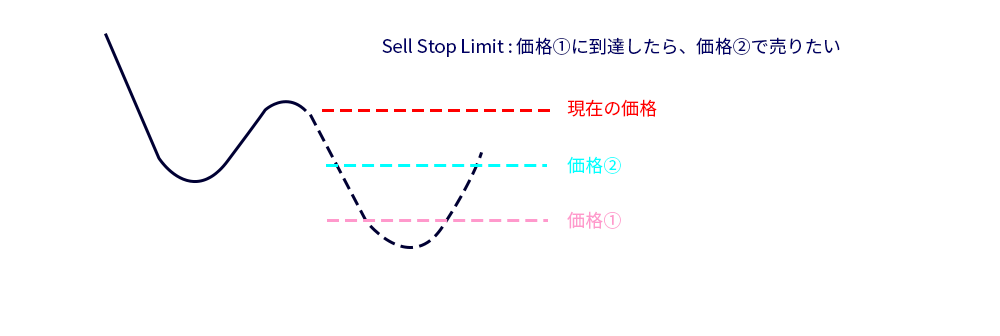
指値・逆指値注文の発注
オーダー画面が表示されたら、注文内容を入力します。
①「銘柄」では取引する銘柄を確認します。注文したい銘柄と異なる場合はプルダウンから、銘柄を指定します。
②タイプでは、指値注文(Pending Order)を選択します。
③次に指値の種類を上記の6種類の中から選択します。
④取引数量を指定します。各銘柄の最小発注数量はこちらでご確認いただけます。
⑤指値・逆指値注文の指定する価格を入力します。Buy Stop Limit、Sell Stop Limitを注文した場合は、指値注文が有効になるための最初のトリガーの価格を入力します。
⑥Buy Stop Limit、Sell Stop Limitを注文した場合の指値価格(約定させたい価格)を入力します。
⑦「Stop Loss」の部分に損切りの注文水準、「Take Profit」の部分に利益確定水準を入力します。(任意項目)
⑧注文の有効期限を選択します。期限を指定する場合は右の有効期限の部分で指定します。
⑨注文にコメントを付記する場合はここに入力します。
⑩入力が完了したら、注文ボタンをクリックします。
【オーダー画面からの指値・逆指値注文の方法】
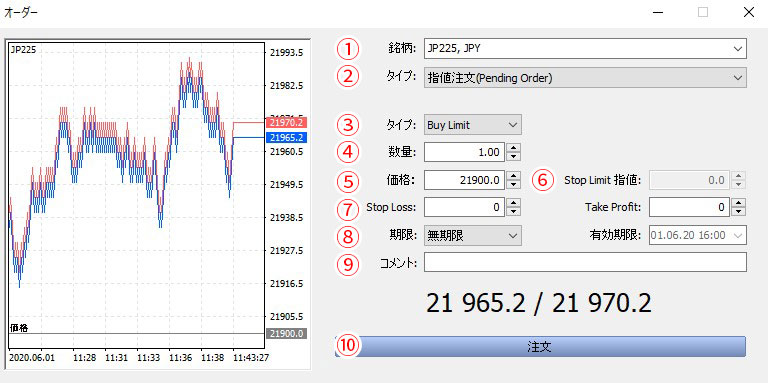
ワンクリック注文の方法
MT5にはデフォルトでワンクリックで注文を出す機能があります。
ワンクリック注文を出す場合は、前述の取引の設定であらかじめ、ワンクリック注文の部分にチェックを入れ、ワンクリック注文ができる状態にしておきます。
取引パネルの表示の切り替え
ワンクリック注文はチャート左上の取引パネルから行います。
取引パネルの表示はチャート左上の青と赤のアイコンをクリックします。
【取引パネルの表示の切り替え方法】

クリックすると、取引パネルが表示されます。

ワンクリック注文の発注方法
取引パネルでは、取引数量を入力し、BUYまたはSELLをクリックすると、注文を発注します。

保有中のポジション、指値・逆指値の注文の確認方法
注文後、ポジションや指値・逆指値の注文の状況を確認する場合はツールボックスから行います。
ツールボックスは初期設定では、MT5の下部に表示されています。
表示されていない場合はMT5のメニューの「表示」から「ツールボックス」を選択し、表示させることができます。
ツールボックス内の「取引」タブを選択すると、保有中のポジション、未約定の注文が表示されます。

より高度な注文はOANDA Miniterminal等のツールで
OANDAが配布しているインジケーター・ツールをまとめたベーシックパッケージ内のOANDA MiniTerminalを使うと、より高度な注文を行うことができます。
MiniTerminalで行うことができる注文例
・決済注文付きのワンクリック注文
・新規のOCO注文
・トレンドラインに到達したら注文発注
CFD(差金決済取引)を学びたい方へオススメのコンテンツ

OANDAではこれからCFDを始める初心者の方向けに、豊富なコンテンツを提供しています。コンテンツを読み進めていくことで、初心者の方でもCFDをスムーズに始めることが可能です。またOANDAの口座保有者だけが使えるOANDAオリジナルインジケーターも提供しています。是非OANDAの口座開設をご検討ください。
本ホームページに掲載されている事項は、投資判断の参考となる情報の提供を目的としたものであり、投資の勧誘を目的としたものではありません。投資方針、投資タイミング等は、ご自身の責任において判断してください。本サービスの情報に基づいて行った取引のいかなる損失についても、当社は一切の責を負いかねますのでご了承ください。また、当社は、当該情報の正確性および完全性を保証または約束するものでなく、今後、予告なしに内容を変更または廃止する場合があります。なお、当該情報の欠落・誤謬等につきましてもその責を負いかねますのでご了承ください。



